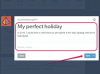קרדיט תמונה: ViewApart/iStock/Getty Images
כונני פלאש יכולים לאחסן תמונות, מסמכי טקסט ומגוון קבצים אחרים הקשורים למחשב. נדרשים רק כמה צעדים כדי לפתוח את התקן האחסון הנייד במחשב שלך ולצפות בקבצים אלה.
שלב 1
הפעל את המחשב האישי שלך. אפשר למחשב שלך לאתחל ולהציג את מסך שולחן העבודה. לחץ פעמיים על הסמל "המחשב שלי". פעולה זו תפתח תיבה נפרדת, המציגה את תוכן המחשב שלך. אחד מהכוננים המפורטים יתאים ליציאת USB זמינה שבה תוכל להכניס את כונן ההבזק שלך.
סרטון היום
שלב 2
הכנס את כונן ההבזק לחריץ USB פנוי במחשב שלך. חפש חריץ מלבני קטן במגדל המחשב שלך. עיין ברשימת הכוננים על מסך המחשב שלך, ושם לב איזה כונן מיועד לכונן ההבזק שלך. לאחר הכנסת כונן ההבזק, שם הכונן ישתנה בדרך כלל כדי לשקף את מותג כונן ההבזק שבו אתה משתמש או את סוג ההתקן (כונן הבזק מסוג USB).
שלב 3
לחץ פעמיים על הכונן של כונן ההבזק. זה יפתח חלון חדש, המציג את התיקיות שנשמרו בכונן ההבזק שלך. לחץ פעמיים על אחת התיקיות כדי להציג תיקיות נוספות או את הקבצים שבתוכה.
שלב 4
אתר את סמל ה"תצוגה" בחלק העליון של המסך כדי לשנות את התצוגה שלך ל"תמונות ממוזערות", כך שתוכל לראות תמונות קטנות של הקבצים שלך. זה שימושי אם אתה פותח קבצי תמונות. לחץ לחיצה ימנית על הקובץ הראשון שברצונך לפתוח מכונן ההבזק שלך. תפריט אפשרויות יופיע בתיבה קטנה.
שלב 5
לחץ לחיצה ימנית על האפשרות "פתח עם" בתפריט. כעת תראה תפריט של תוכניות. בחר באיזו תוכנית אתה רוצה להשתמש כדי לפתוח את הקובץ. השתמש בתוכנת עריכת תמונות עבור קובצי תמונות או בתוכנת עיבוד תמלילים עבור קובצי טקסט.
שלב 6
בחר את התוכנית הרצויה מהרשימה. המסמך שלך ייפתח כעת בתוכנית כך שתוכל להציג או לערוך את המסמך שהיה מאוחסן בכונן ההבזק שלך. הקבצים שלך עדיין מאוחסנים בכונן ההבזק. הם לא הועתקו למחשב שלך.
אַזהָרָה
לעולם אל תסיר את כונן ההבזק מהמחשב בזמן הקריאה שלו. אם נורית מהבהבת ביציאת ה-USB או בכונן ההבזק בחריץ ה-USB במחשב, לעולם אל תכניס או תסיר את כונן ההבזק. אתה עלול למחוק או לטרוף בטעות את התוכן של כונן ההבזק שלך.